

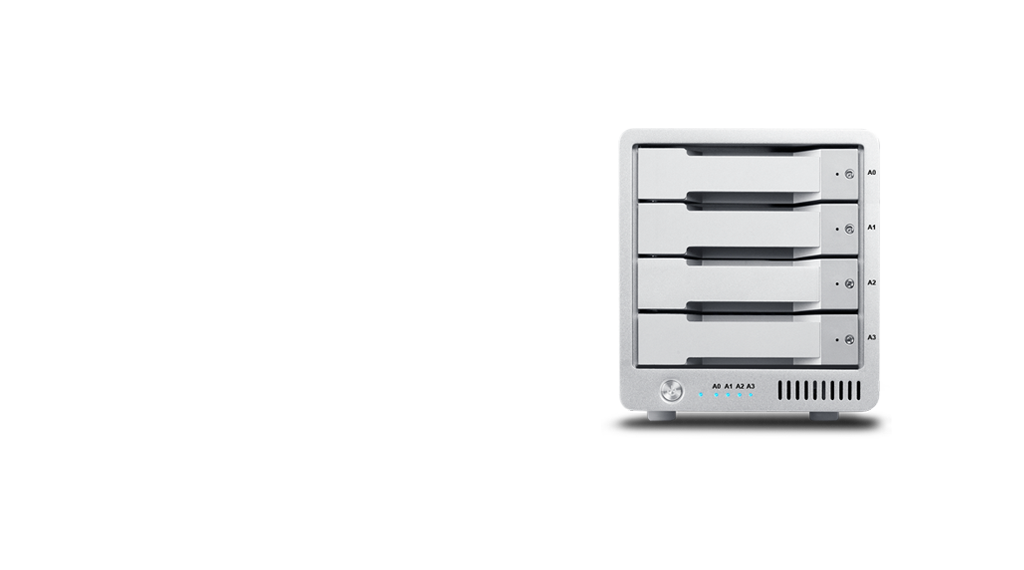


Le T4 est compatible avec les modes RAID 0, 1 et 5.
Oui, le T4 est compatible avec le mode JBOD qui permet aux utilisateurs d'avoir quatre disques indépendants visibles sur leur système d'exploitation.
Le T4 est compatible avec les disques durs HDD 3,5 pouces et les SSD 2,5 pouces.
Les disques durs HDD 3,5 pouces du T4 sont des disques durs 7200 RPM.
Oui, vous pouvez utiliser les disques durs HDD et SSD dans la même unité mais nous vous recommandons d’utiliser des disques de même capacité lorsque vous les utilisez en RAID 0, 1 ou 5.
Les modes RAID peuvent être modifiés à l'aide du logiciel CalDigit Drive Utility qui est préinstallé sur chaque T4 et peut être téléchargé depuis la page web CalDigit Support.
RAID 0: pleine capacité (capacité de 16 To = 16 To de stockage utilisable)
RAID 1: Un quart de sa capacité (capacité de 4 To = 1 To de stockage utilisable)
RAID 5: Trois quart de sa capacité (capacité de 16 To = 12 To de stockage utilisable)
HDD: 20 To
SSD: 4 To
Le T4 en RAID 1 vous offrira quatre sauvegardes automatiques de vos données.
Oui, les appareils Thunderbolt 2 sont entièrement rétro-compatibles avec les ordinateurs et périphériques Thunderbolt de première génération.
Oui, le T4 dispose de la technologie Thunderbolt 2 qui permet aux utilisateurs d'intégrer le T4 dans le cadre d'un puissant workflow 4K. Cela comprend le branchage en série d'un moniteur 4K et des périphériques externes 4K E/S.
Oui, si vous achetez la version HDD 3,5 pouces du T4, vous pourrez toujours acheter quatre SSD à l’avenir afin d’augmenter les performances du T4.
Oui, si le T4 est utilisé en mode RAID 1 ou JBOD, les disques durs dans le T4 peuvent être utilisés avec le Caldigit T3 et l’AV Pro.
Le T4 vous permet d’utiliser deux disques en modes RAID 0 ou 1 et les deux de la même manière. Cela peut s’effectuer avec Mac OS X Disk Utility.
Oui, vous pouvez utilisez deux ou trois disques en modes RAID 0 ou 1 et le reste comme disques indépendants.
Non. Si vous avez besoin d’utiliser le T4 en RAID 5, vous aurez besoin au minimum de 4 disques.
NOTE: si vous essayez d’utiliser le T4 en RAID 5 avec moins de 4 disques, cela effacera les données des 4 disques. Merci d’utiliser le T4 en RAID 5 avec l’ensemble des 4 disques.
Le RAID 1 offre aux utilisateurs quatre sauvegardes automatiques de leurs données et est idéal pour les utilisateurs en quête de sécurité. Le RAID 5 est idéal pour les utilisateurs qui ont besoin à la fois de performance et de protection dans la même unité.
Si un RAID 5 doit être reconstruit, la seule chose dont vous avez besoin de faire est sortir le disque dur défectueux, en insérer un nouveau et la reconstruction se lancera automatiquement.
Le T4 dispose d'une garantie inégalée de 5 ans sur l'unité du T4, et de 3 ans sur les quatre disques durs dans le T4.
Nous vendons des adaptateurs AC de rechange ainsi que des modules de disque pour le T4.
Oui, vous pouvez utiliser le T4 pour démarrer votre système d'exploitation.
Oui, le T4 est compatible avec Time Machine.
Pour retirer le module de disque du T4, insérez la clé fournie sur le module de disque et la poignée va s’éjecter.
Oui, le T4 comprend un logiciel de gestion pour surveiller l’unité. Le CalDigit Drive Utility est un logiciel universel qui permet aux utilisateurs de surveiller le statut de leur T4, mettre en place des notifications et configurer les modes RAID.
Le volume sonore du T4 n’est que de 17 décibels. Il est très silencieux et idéal pour une utilisation dans un environnement qui requiert peu de bruit. Si un stockage encore plus silencieux est requis, les utilisateurs peuvent s’équiper de la version SSD du T4.
Le T4 dispose de plusieurs moyens afin de garder les disques durs à l'intérieur de l'unité à une température de fonctionnement optimale. Ceci inclut le ventilateur à l'arrière de l'appareil, l'entrée d'air avant, et la conception en aluminium qui permet la dissipation de la chaleur.
1. Téléchargez l’icône de disque T4 depuis https://archive.caldigit.com/support.asp
2. Copiez l’icône de disque T4 (Command + C).
3. Sélectionnez votre disque T4 sur le bureau et cliquer sur « Get Info » (Command + I).
4. Cliquez sur l'image du disque dans le coin supérieur gauche de la fenêtre « Get Info ».
5. Collez l’icône de disque T4 (Command + P).
6. Fermez la fenêtre « Get Info ».
Oui. Si vous mettez votre Mac en mode veille, le T4 se met automatiquement hors tension. Puis, lorsque le Mac sort du mode veille, le T4 se rallume automatiquement.
En tant que fournisseur de solution complète de stockage, CalDigit ne recommande pas l’utilisation de disques durs tiers. Tous les composants et les disques durs ont été soigneusement sélectionnés par nos soins pour fournir un produit avec le niveau optimal de performance et de fiabilité. L'uniformité des composants utilisés dans nos produits nous permet également d’offrir le soutien légendaire qui fait la renommée de CalDigit. Alors que le T4 fonctionnera en RAID 0, 1 et JBOD avec des disques durs tiers, le RAID 5 sera désactivé en raison de l'augmentation des besoins pour des performances optimales de stabilité. Aussi, le remplacement des disques durs annulera également la garantie d'usine.